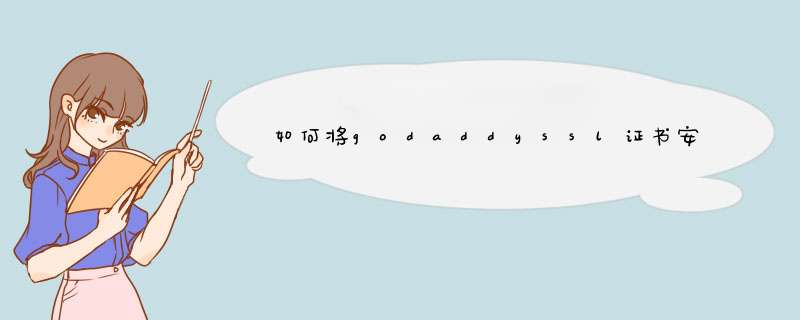
IIS6 安装SSL证书:https://www.gworg.com/ssl/108.html
IIS6 自动跳转到HTTPS:https://www.gworg.com/ssl/128.html
注意:安装防火墙需要设置允许443端口或关闭防火墙,如果本地服务器安装安全狗的,请允许443端口。
IIS如何安装根证书:https://www.gworg.com/ssl/234.html
下面介绍godaddyssl证书的购买流程:
1、
点击“godaddy”访问官网,用户登录自己的账户;
2、
点击导航栏里的“hosting
&
ssl”,选择“ssl
&
site
protection”栏目下的“ssl
certificates”;
3、
点击“get
start”或三个ssl证书中任意一个“add
to
cart”跳转;
protect
one
website的ssl证书:只能保护一个域名;
protect
multiple
websites的ssl证书:可以保护多个域名;
protect
all
subdomains的ssl证书:就是我们通常所说的通配符ssl证书,可以保护所有子域名'
4、
跳转到ssl证书配置页面,如下图:
如果选择保护一个域名的ssl证书或通配符ssl证书,则plan
type下选择有两种:
standard:仅验证域名;
deluxe:验证域名和公司,支持intel
vpro技术;
如果选择保护多个域名的ssl证书,则还需要选择保护网站的个数,最少5个,最多100个;
然后选择购买周期;再点击“add
to
cart”
5、
确认订单:这里还可以修改购买周期和币种或删除订单等操作;
如果有优惠码的话点击“have
a
promo
code?”填写;
因为从主机点评网优惠链接过去的的新订单优惠28%,所以这里的价格自动修改为优惠后的价格了。
确认后点击“proceed
to
checkout”跳转;
6、跳转支付页面,godaddy支持信用卡、paypal、支付宝以及银联支付,选择支付方式后点击“place
your
order”完成支付即可。
欢迎分享,转载请注明来源:夏雨云

 微信扫一扫
微信扫一扫
 支付宝扫一扫
支付宝扫一扫
评论列表(0条)